„Youtube Video hat keinen Ton“ – das liest man oft im Internet und viele Benutzer haben bei einigen, vielen oder allen Youtube-Videos zwar das Bild, aber keinen Ton und keine hörbare Audio-Spur dazu.
Audioprobleme bei Videos
Grundsätzlich haben natürlich praktisch alle Youtube-Videos eine Tonspur und oft sind es nur die Einstellungen in Windows 10, den Soundeinstellungen oder die Einstellungen in Firefox oder Google Chrome, die eine korrekte Tonausgabe verhindern.

Diese beiden Youtube-Videos laufen jeweils links in Mozilla Firefox und rechts in Google Chrome. Im rechten Video ist zusätzlich noch die „Statistik für Nerds“ eingeblendet, die weitere Informationen über den Videostream anzeigt.
Prüft natürlich zuerst, ob eure Lautsprecher [Anzeige] oder euer Headset eingeschaltet und richtig verkabelt sind. Praktischerweise sind die Lautsprecher hier im Beispiel blau beleuchtet.
Lautsprecher im Benachrichtigungsbereich
Im Windows 10 Benachrichtigungsbereich findet Ihr das Lautsprechersymbol. In diesem Beispiel ist die komplette Soundausgabe abgeschaltet und neben dem Lautsprecher ist ein kleines „x“.
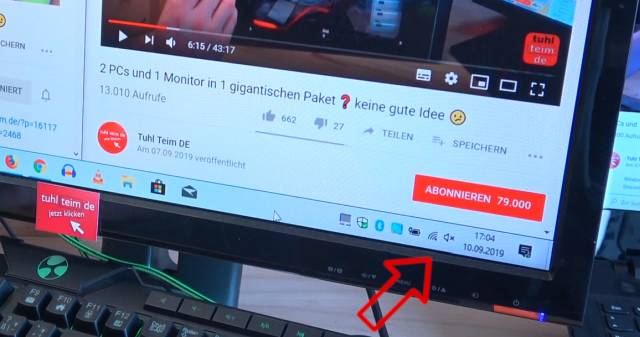
Klickt auf den Lautsprecher mit der linken Maustaste und verschiebt den Regler etwas nach linksl und rechts. So wird die Soundausgabe in Windows 10 wieder eingeschaltet und man hört normalerweise den Windows 10 Sound „Bing“.
Ton per Tastenkombination einschalten
Ist hier nun nichts zu hören, dann ist die Soundausgabe in Windows 10 in einer anderen Option deaktiviert oder gestört.
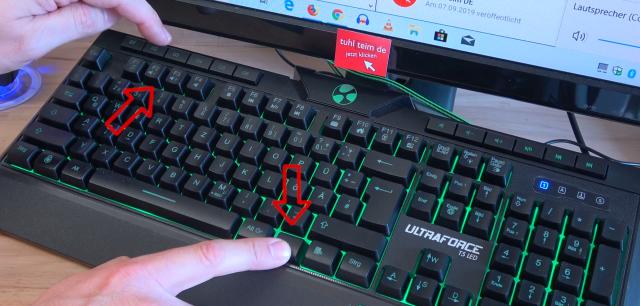
Ihr könnt auch über die Tastatur die Lautstärke einschalten und ausschalten oder die Lautstärke verändern. Vor allem bei Notebooks und Laptops gibt es auf den Tasten ein Lautsprechersymbol zum Erhöhen und Verringern der Lautstärke.
Bei dieser Tastatur drückt man die [Fn]-Taste und die [F2]-Taste, um die Lautstärke zu verringern. Mit der [Fn]+[F3]-Taste wird die Lautstärke erhöht und mit [Fn]+[F4] werden die Lautsprecher aus- und eingeschaltet.
Bei eurem Notebook, Laptop oder Gaming-PC [Anzeige] können diese Tastaturbelegungen aber ganz unterschiedlich sein.
Lautstärke im Browser einstellen
In Firefox und in Chrome könnt Ihr auch die Lautstärke von Videos einstellen. Das wird meistens im Reiter des Tabs gemacht.
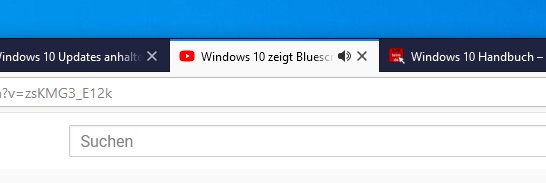
Sind die Einstellungen in Windows 10 soweit in Ordnung, dann prüft im Browser die Einstellungen der Ton- und Soundausgabe. Bei diesem Firefox-Browser wird ein Youtube-Video abgespielt.

